Konfiguration der Internet-Zugangsrichtlinie für RV215W und RV130W
Ziel
Der RV215W und der RV130W ermöglichen die Konfiguration von Richtlinien für den Internetzugriff. Diese Richtlinien für den Internetzugriff dienen dazu, den Internetzugriff auf eine Gruppe von PCs oder bestimmte PCs zu erlauben oder zu blockieren.
In diesem Artikel wird erläutert, wie Sie eine Internetzugriffsrichtlinie für den RV215W und den RV130W konfigurieren.
Unterstützte Geräte | Software-Version
・ RV215W - 1.1.0.5
・ RV130W - 1.0.3.55
Richtlinie für den Internetzugriff
Schritt 1: Melden Sie sich beim Webkonfigurationsprogramm an, und wählen Sie Firewall > Internet Access Policy. Die Seite Internet Access Policy (Internetzugriffsrichtlinie) wird geöffnet:
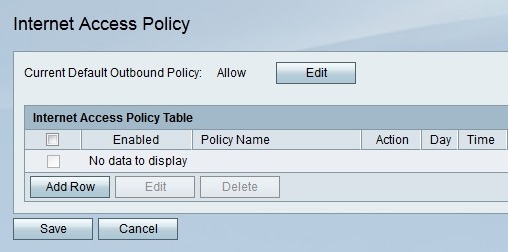
Anmerkung: Der standardmäßige Status der ausgehenden Richtlinie wird im Feld Aktuelle standardmäßige ausgehende Richtlinie angezeigt. Die ausgehende Standardrichtlinie bestimmt, ob ausgehender Datenverkehr zulässig oder abgelehnt ist. Sie wird immer dann verwendet, wenn keine Zugriffsregeln oder Internet-Zugriffsrichtlinien für eine IP-Adresse eines Benutzers konfiguriert sind. Klicken Sie auf Edit (Bearbeiten), um die Richtlinie für ausgehenden Datenverkehr auf der Seite Access Rules (Zugriffsregeln) zu konfigurieren.
Schritt 2: Klicken Sie auf Zeile hinzufügen, um eine neue Zugriffsrichtlinie hinzuzufügen. Die Seite Internet-Zugangsrichtlinie hinzufügen/bearbeiten wird geöffnet:
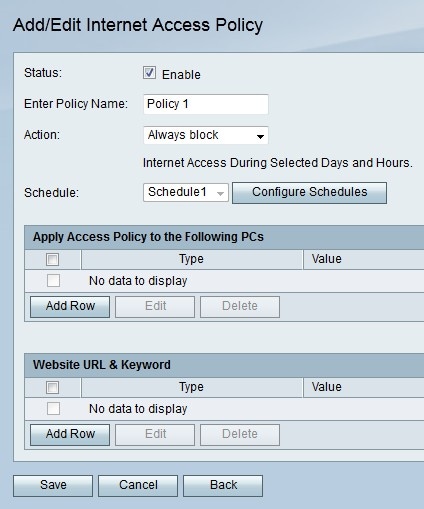
Schritt 3: Aktivieren Sie im Feld "Status" das Kontrollkästchen "Aktivieren", um die Zugriffsrichtlinie zu aktivieren.
Schritt 4: Geben Sie im Feld "Policy-Namen eingeben" einen Namen für die Policy ein.
Schritt 5: Wählen Sie aus der Dropdown-Liste Aktion eine Aktion aus, die auf die Richtlinie angewendet werden soll.
・ Immer blockieren - Blockieren Sie Internet-Datenverkehr zu und von allen Endpunkten.
・ Immer zulassen - Internet-Datenverkehr zu und von allen Endpunkten immer zulassen.
・ Block by Schedule (Nach Zeitplan blockieren): Blockieren des Internet-Zeitplans auf Basis eines festgelegten Zeitplans.
・ Nach Zeitplan erlauben — Erlaubt einen Internetzeitplan basierend auf einem angegebenen Zeitplan.
Schritt 6: Wählen Sie in der Dropdown-Liste "Zeitplan" einen Zeitplan aus, der auf die Richtlinie angewendet werden soll.
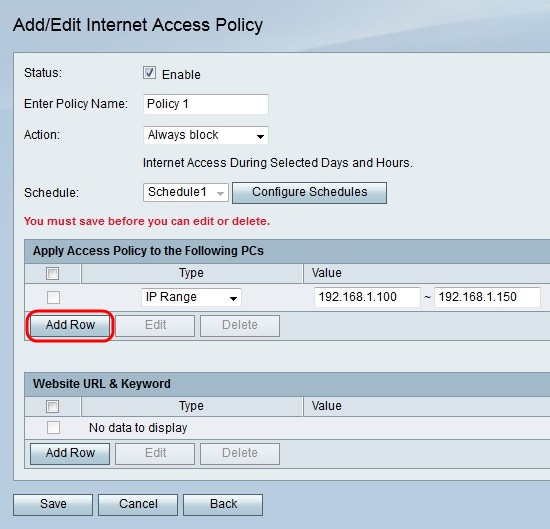
Schritt 7: Klicken Sie auf Zeile hinzufügen, um die Zugriffsrichtlinie auf einen bestimmten PC anzuwenden.
Schritt 8: Wählen Sie aus der Dropdown-Liste Typ einen Adresstyp aus.
・ MAC-Adresse — Geben Sie im Feld Wert die MAC-Adresse des PCs ein, auf den Sie die Richtlinie anwenden möchten.
・ IP-Adresse — Geben Sie im Feld Wert die IP-Adresse des PCs ein, auf den Sie die Richtlinie anwenden möchten.
・ IP-Bereich — Geben Sie den IP-Adressbereich der PCs ein, auf die Sie die Richtlinie anwenden möchten.
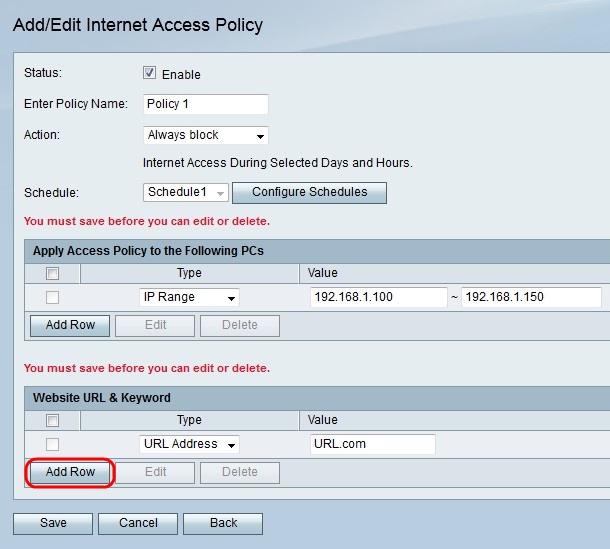
Schritt 9. (Optional) Klicken Sie auf Zeile hinzufügen, um die Richtlinie auf eine Website oder ein Stichwort anzuwenden.
Schritt 10: Wählen Sie in der Dropdown-Liste "Typ" eine Funktion aus, die auf die Richtlinie angewendet werden soll.
・ URL-Adresse — Geben Sie die URL der Website ein, auf die die Richtlinie angewendet werden soll.
・ Schlüsselwort — Geben Sie das Schlüsselwort ein, das auf die Richtlinie angewendet werden soll, im Feld Wert. Dadurch werden alle URLs blockiert oder zugelassen, die das angegebene Schlüsselwort enthalten.
Schritt 11: Klicken Sie auf Save (Speichern).
Konfiguration der Zeitplanverwaltung
Die Zeitplanverwaltung ist eine Funktion des RV215W, mit der Richtlinien für den Internetzugriff und Zugriffsregeln zu bestimmten Zeitpunkten aktiviert werden können. Die Zeitpläne werden auf den Seiten Internet Access Policy (Internetzugriffsrichtlinie) und Access Rules (Zugriffsregeln) angewendet.
Schritt 1: Melden Sie sich beim Webkonfigurationsprogramm an, und wählen Sie Firewall > Schedule Management aus. Die Seite Zeitplanverwaltung wird geöffnet:
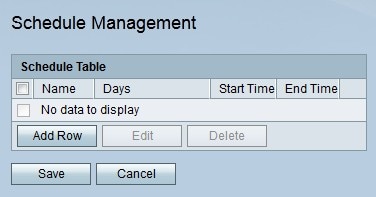
Schritt 2: Klicken Sie auf Zeile hinzufügen, um einen neuen Zeitplan hinzuzufügen. Die Seite Pläne hinzufügen/bearbeiten wird geöffnet:
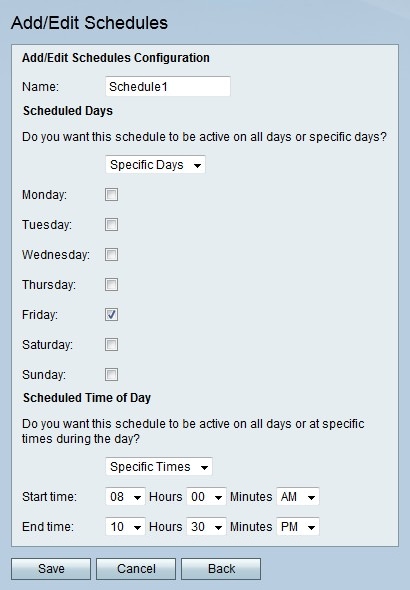
Schritt 3: Geben Sie im Feld "Bezeichnung" eine Bezeichnung für den Zeitplan ein.
Schritt 4: Wählen Sie in der Dropdown-Liste "Geplante Tage" die Tage aus, an denen der Zeitplan aktiv ist.
・ Alle Tage — Der Zeitplan ist für jeden Wochentag aktiv.
・ Bestimmte Tage — Aktivieren Sie die Kontrollkästchen der Tage, an denen der Zeitplan aktiv sein soll.
Schritt 5: Wählen Sie aus der Dropdown-Liste "Geplante Tageszeit" den Zeitpunkt aus, zu dem der Zeitplan aktiv ist.
・ Alle Zeiten — Der Zeitplan ist zu jeder Tageszeit aktiv.
・ Spezifische Zeiten: Wählen Sie in der Dropdown-Liste "Startzeit" und "Endzeit" die Startzeit und die Endzeit des Zeitplans aus.
Schritt 6: Klicken Sie auf Save (Speichern).
Revisionsverlauf
| Überarbeitung | Veröffentlichungsdatum | Kommentare |
|---|---|---|
1.0 |
11-Dec-2018
|
Erstveröffentlichung |
 Feedback
Feedback